
- •Расчетно–графические работы по информатике
- •Тема 1: Табулирование функций. Статистическая обработка данных
- •Тема 2: Статистическая обработка данных. Абсолютная адресация
- •Тема 3: Использование условной функции
- •Тема 4:Графическая обработка данных
- •Приложение №1 Территория и население по континентам
- •Приложение № 4 Важнейшие проливы
- •Приложение № 5 Крупнейшие реки
- •Приложение № 6 Важнейшие судоходные каналы
- •Приложение № 7 Крупные водохранилища России
- •Приложение № 8 Валовый сбор и урожайность сельхозкультур в России
- •Приложение № 9 Крупнейшие промышленные корпорации
- •Приложение № 10
- •Лабораторная работа № 2 Тема: Ввод и редактирование формул.
- •Лабораторная работа №3 Тема: Использование функций в табличном процессоре ms excel
- •Лабораторная работа №4 Тема: Использование абсолютных и относительных ссылок. Построение диаграмм
- •Лабораторная работа № 5 Тема: Использование логических функций в формулах
- •Лабораторная работа № 6 Тема: Графическая обработка табличных данных.
- •Лабораторная работа №7 Тема: Построение и оформление графиков математических функций.
- •Лабораторная работа №8 Тема: Оформление расчетной таблицы.
- •Лабораторная работа № 9 Тема :Простейшие вычисления в таблице, вставка рисунков в таблицу
- •Лабораторная работа № 10 Тема: Сортировка данных в эт.
- •Лабораторная работа № 11 Тема: Составление итоговых отчётов
- •Лабораторная работа № 12 Тема: Выбор данных с помощью Автофильтра
- •Лабораторная работа № 13 Тема: Составление консолидированных отчётов
- •Краткая теория
Лабораторная работа №7 Тема: Построение и оформление графиков математических функций.
Цель работы: отработка основных навыков в среде MS Excel:
Понятие табуляции функции в табличном процессоре на заданном интервале;
Правила ввода формул;
построение графика для заданной функции.
Порядок выполнения работы:
Задание:
Создайте таблицу по предлагаемому образцу (см. рис. 1)
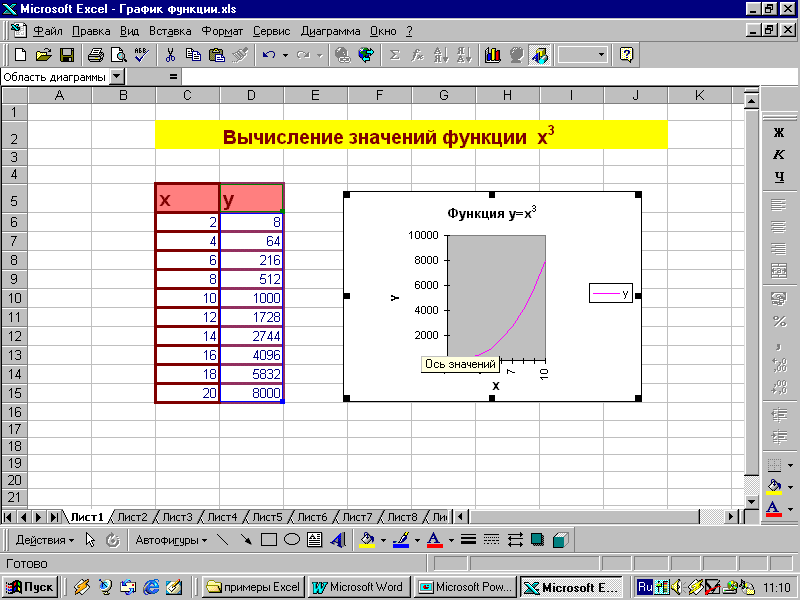
Рис. 1
В ячейку D6 введите формулу для соответствующих значений функции.
Скопировать при помощи маркера автозаполнения эту формулу.
Выделив в таблице нужный для построения диапазон ячеек, построить с помощью Мастера диаграмм график функции (см. рис. 1).
Отформатировать область графика по собственному усмотрению, используя различные цвета заливки, границ, размеры шрифта.
Повторить данные действия для следующих функций:
Y=x2, Y=x4 , Y=x2+2x+5
Сохраните все файлы под своим именем в папке сш.78.
Покажите результаты вашей работы учителю для проверки.
Лабораторная работа №8 Тема: Оформление расчетной таблицы.
Цель работы: научить вводить необходимые данные ячейку;
применять различные форматы ячеек;
дать понятие автосуммирования.
Порядок выполнения работы:
Задание:
1. Составить и заполнить таблицу «Расходы» по предлагаемому образцу см.
рис. 1. (Формат необходимых ячеек установить как денежный).
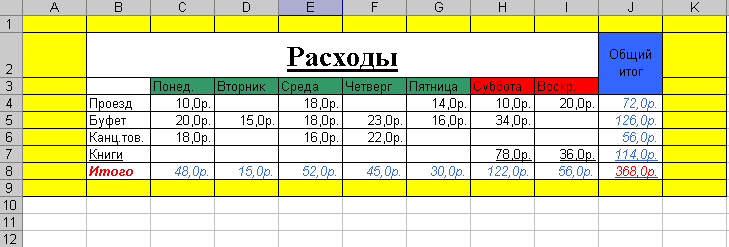
Рис. 1
2. Примените автосуммирование значений по каждой статье расходов и по каждому дню недели.
3. Оформите таблицу по собственному усмотрению, используя различные цвета заливки, границ, шрифта.
4. Сохраните таблицу в файле с именем RACHOD.
5. Убедитесь, что таблица сохранена на диске.
6. Покажите результаты вашей работы учителю для проверки.
Лабораторная работа № 9 Тема :Простейшие вычисления в таблице, вставка рисунков в таблицу
Цель работы: отработка основных действий в среде Microsoft Excel:
правила ввода формул;
выполнение основных операций с формулами: копирование, вставка;
вставка рисунков в таблицу.
Порядок выполнения работы:
Задание:
Создать таблицу расчёта строительных материалов для ремонта квартиры, подобную той, какая изображена на рис.
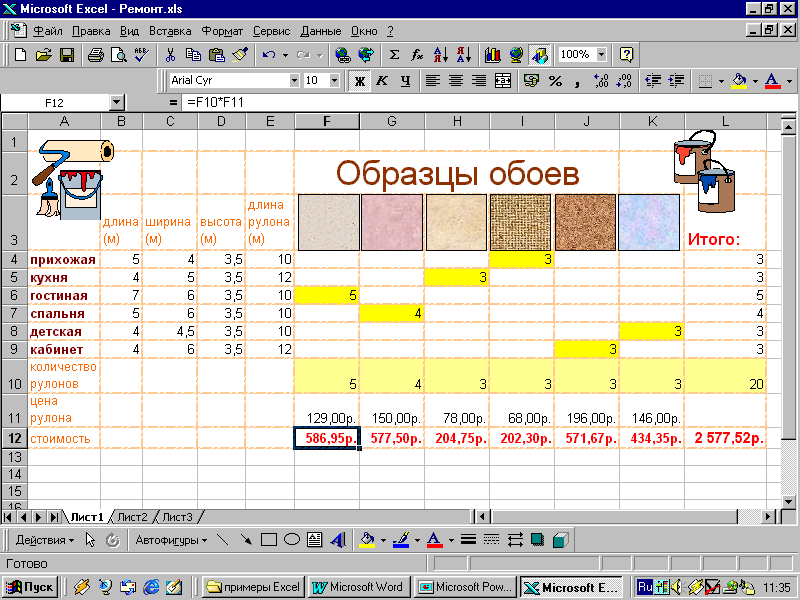
Рис. 1
Ввести в соответствующие ячейки рисунки (отсканированные или стандартные из коллекции).
Сохраните данный файл под именем MALYAR.
Покажите результаты вашей работы учителю для проверки.
Как вставить графический объект таблицу?
Лабораторная работа № 10 Тема: Сортировка данных в эт.
Цель работы: Выработать навыки сортировки данных в электронных таблицах:
Сортировка по одному ключу;
Сортировка по нескольким ключам;
Оформление ЭТ.
Порядок выполнения работы:
Задание:
Создать таблицу по образцу:
Европейские Страны с населением свыше 1 млн. жителей |
|||
Страна |
Площадь, тыс. км2 |
Население, млн. чел |
Столица |
Германия |
356 |
80 |
Берлин |
Франция |
552 |
56,5 |
Париж |
Великобритания |
244 |
57 |
Лондон |
Ирландия |
70 |
3,5 |
Дублин |
Нидерланды |
41 |
15 |
Амстердам |
Бельгия |
31 |
10 |
Брюссель |
Швейцария |
41 |
6,7 |
Берн |
Австрия |
84 |
7,6 |
Вена |
Дания |
43 |
5,1 |
Копенгаген |
Норвегия |
387 |
4,2 |
Осло |
Швеция |
450 |
8,5 |
Стокгольм |
Финляндия |
338 |
5 |
Хельсинки |
Эстония |
45 |
1,6 |
Таллин |
Латвия |
65 |
2,7 |
Рига |
Литва |
65 |
3,7 |
Вильнюс |
Польша |
313 |
38 |
Варшава |
Чехия |
128 |
15,6 |
Прага |
Венгрия |
93 |
10,6 |
Будапешт |
Румыния |
238 |
23,2 |
Бухарест |
Болгария |
111 |
9 |
София |
Югославия |
102 |
10,5 |
Белград |
Хорватия |
57 |
4,7 |
Загреб |
Словения |
20 |
2 |
Любляна |
Босния Герцеговина |
51 |
4,5 |
Сараево |
Македония |
26 |
2,1 |
Скопье |
Албания |
29 |
3,3 |
Тирана |
Греция |
132 |
10 |
Афины |
Италия |
301 |
57,5 |
Рим |
Испания |
508 |
40 |
Мадрид |
Португалия |
92 |
10 |
Лиссабон |
Сохраните таблицу под именем Europe.
Отсортируйте данные таблицы по площади (по возрастанию). Выпишите пять самых крупных стран к себе в тетрадь.
Отсортируйте данные таблицы по численности населения (по убыванию). Выпишите пять наименее населенных стран к себе в тетрадь.
Добавьте к этой таблице новый столбец «Плотность населения, млн/тыс. км2»и вычислите плотность населения для каждой из стран по формуле:
"Численность населения" / "Площадь".
Для ячеек, содержащих данные о плотности населения, примите денежный формат числа с тремя десятичными знаками.
Задание2:
Одна из московских фирм предлагает компьютерную литературу по вопросам организации делопроизводства.
1. Создайте таблицу (прайс-лист) по образцу:
Автор |
Наименование издания |
Изд-во |
Год издания |
Стр. |
Экз. в пачке |
Рознцена |
Опт. цена |
Васильев |
Делопроизводство на компьютере. Практические рекомендации |
Приор |
1996 |
224 |
20 |
17,00 |
14,00 |
Стенюков |
Документы. Делопроизводство. (На основе нового ГОСТа.) Практическое пособие |
Приор |
1998 |
144 |
30 |
17,00 |
14,00 |
Аглицкий, Любченко |
Компьютер в офисе и дома |
Инфра-М |
1997 |
320 |
16 |
12,00 |
9,90 |
Вовк, Попов |
Компьютер для секретарей |
Приор |
1997 |
200 |
20 |
15,50 |
13,00 |
Андреева |
Образцы документов по делопроизводству |
Бизнес-икола "Интел-Синтез" |
1998 |
144 |
30 |
18,00 |
15,00 |
Стенюков |
Образцы документов по делопроизводству. (На основе нового ГОСТа) |
Приор |
19Р° |
ПО |
35 |
13,00 |
11,00 |
Кудрявцев и др. |
Организация работы с документами. Учебник |
Инфра-М |
1998 |
575 |
10 |
36,00 |
30,00 |
Стенюков |
Секретарское дело |
Приор |
1996 |
192 |
24 |
19,00 |
16,00 |
Стенюков, Кузнецова |
Составление документов на компьютере. (Практическое пособие) |
Приор |
1996 |
144 |
28 |
13,50 |
11,00 |
Стенюков |
Справочник по делопроизводству. Изд. 2-е, перераб. и доп. |
Приор |
1998 |
192 |
30 |
21,50 |
18,00 |
Стенюков |
Справочник секретаря |
Приор |
1998 |
192 |
30 |
21,5 |
18,00 |
Оформите таблицу по своему усмотрению и сохраните ее под именем «Books».
Предположим, вы хотите иметь перечень предлагаемой литературы по издательствам в порядке выпуска изданий. Для этого должны отсортировать данные по названию издательства и затем для одинаковых издательств по годам. В таком случае используют
два ключа сортировки.
Выделите данную таблицу;
Выполните команду Данные – Сортировка;
В окне диалога Сортировка выберите первый ключ сортировки «Издательство» (Сортировать по), а второй ключ – «Год издания» (Затем по);

В этом случае данные будут отсортированы по издательствам и для одинаковых издательств по году выпуска издания.
Сохраните изменения в таблице.
